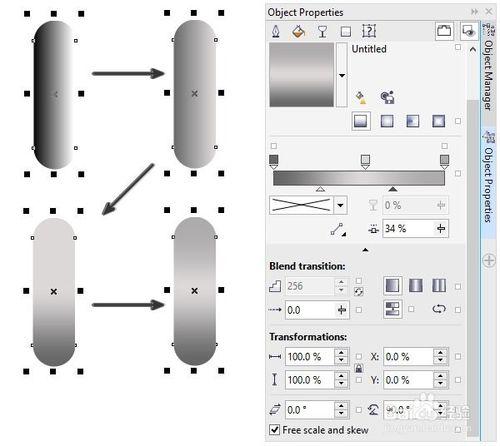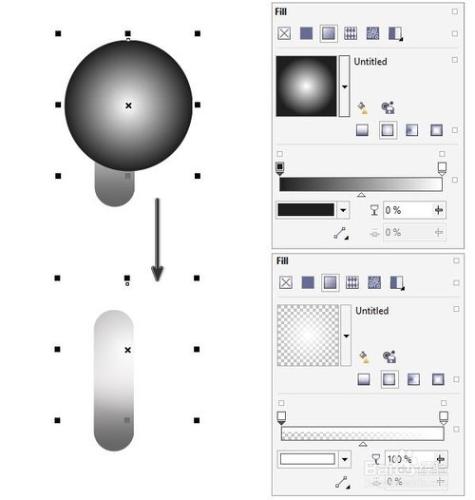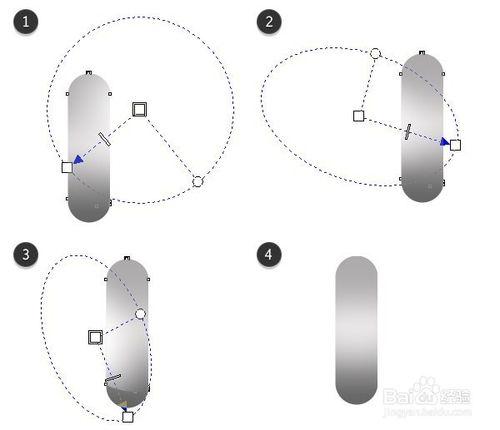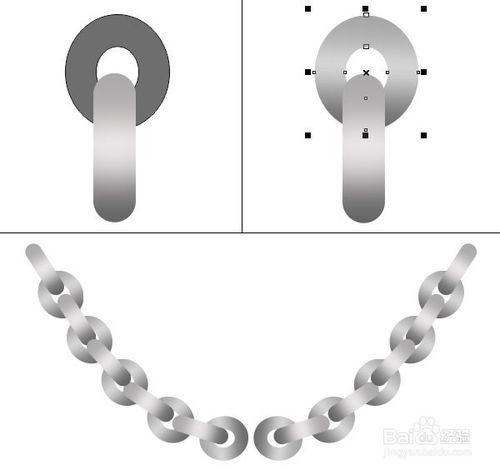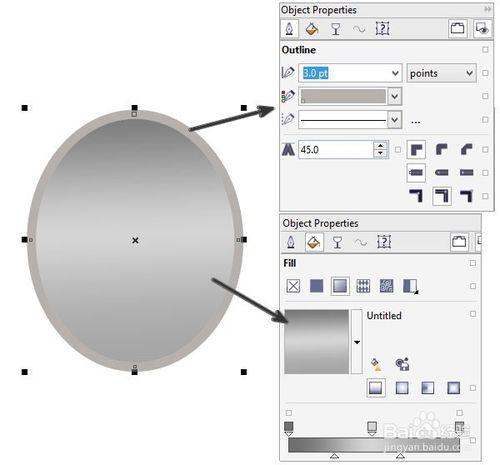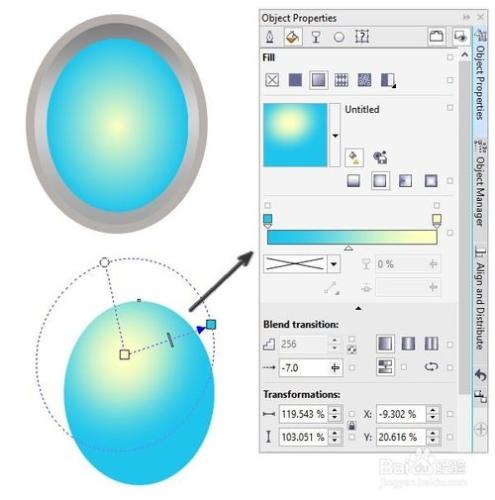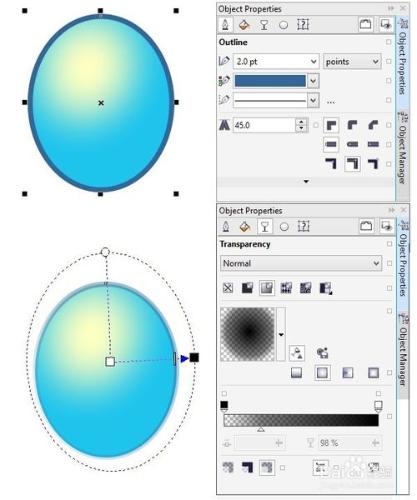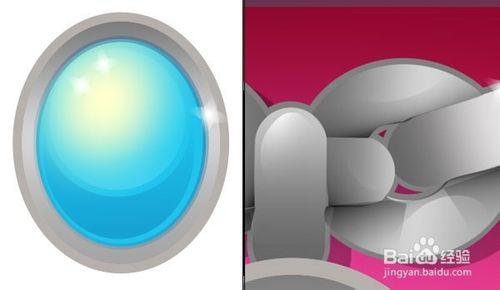在本教程中,您將在CorelDRAW學習如何將不同的漸變型別和風格成為一個圖示的設計。此外,你會成為舒適的互動式漸變工具,它允許使用者手動設定漸變的角度,發行和配售的物件中。最後,我們將使用透明度和合並模式設定渲染的物件。
工具/原料
CorelDRAW
方法/步驟
線 和徑向漸變
先從最常見的漸變:在 線xing漸變。我用 矩形工具(F6)來繪製一個矩形和圓形出在彎道 屬性欄。在 物件屬性泊塢窗,設定 大綱為無,選擇 漸變填充的 填充選項。
選擇第一個廣場, 線xing漸變。 單擊漸變滑塊每種顏色改變下拉選單的顏色。 雙擊滑塊以新增顏色。 雙擊一種顏色,將其刪除(無法刪除最左側和右大部分顏色)。我設定角度為 90°, 所以梯度是水平而非垂直。
使用橢圓工具(F7)來繪製一個圓重疊大多數的圓角矩形。從 漸變填充的選項 物件屬性泊塢窗,選擇 徑向漸變這段時間。千萬注意,徑向漸變可應用於任何形狀。 選擇這兩個形狀和命中 相交的 屬性欄。 刪除圓。
和以前一樣,設定 大綱 為none,改變漸變的顏色(因為他們會拿出為預設的黑色和白色)。這一次,同時改變顏色為白色。注意漸變滑塊下方的小玻璃圖示; 這是透明的設定。 選擇左白色並設定 透明度至 100% 。
讓我 調整 徑向漸變,這樣它的亮點的流行,而不是白色的只是一個大圈。在 工具欄,你會發現 互動式填充工具(G) 。這使您可以控制的角度,分佈和佈局的梯度很容易的,而無需手動設定 旋轉, 傾斜,或其他 轉換設定的 漸變填充選項。
與 徑向漸變應用和選擇的形狀,使用 互動式填充工具來改變放置整個梯度。
如果你旋轉梯度外廣場和 規模的圓圈圖示(見下圖),你可以改變圓形漸變成一個橢圓。
旋轉的梯度進行第二次,以使現在橢圓梯度是在圓角矩形的中心。
最後一塊這一步有一個明亮的徑向漸變熱點在我最初的灰色 線xing漸變。 組(對照-G)與圓角矩形 徑向漸變的形狀。
讓我們調整 徑向漸變,這樣它的亮點的流行,而不是白色的只是一個大圈。在 工具欄,你會發現 互動式填充工具(G) 。這使您可以控制的角度,分佈和佈局的梯度很容易的,而無需手動設定 旋轉, 傾斜,或其他 轉換設定的 漸變填充選項。
與 徑向漸變應用和選擇的形狀,使用 互動式填充工具來改變放置整個梯度。
如果你旋轉梯度外廣場和 規模的圓圈圖示(見下圖),你可以改變圓形漸變成一個橢圓。
旋轉的梯度進行第二次,以使現在橢圓梯度是在圓角矩形的中心。
最後一塊這一步有一個明亮的徑向漸變熱點在我最初的灰色 線性漸變。 組(對照-G)與圓角矩形 徑向漸變的形狀。
分層梯度和透明膠片
為了進一步證明在CorelDRAW梯度的力量,讓我們建立一個吊墜為我們的產業鏈。繪製一個橢圓形的大的 橢圓工具。在 物件屬性 泊塢窗,設定 大綱為 3.0磅 和中等灰色。
將填充到 漸變填充, 線性漸變,和相同的梯度,因為我們在第一個步驟中使用。用於輪廓的灰度應匹配來自線性漸變中的顏色中的一個(或者是相同的灰度範圍內)。考慮這一步是一個簡單的複習上施加一個簡單的梯度。讓我們繼續前進。
繪製裡面的第一更小的橢圓形。設定 漸變填充到一個 徑向漸變。我選擇了綠松石和米黃色作為我的漸變顏色。使用 互動式漸變工具拖動 徑向漸變到橢圓的左上角。
在混合過渡部分,設定 加速度為 -7.0,並選擇 平滑向右側 加速框。這些設定更改漸變中的顏色是如何融合在一起。
根據該 綱要在選項 物件屬性泊塢窗,設定 大綱為 2.0磅 ,顏色為藍色。在 透明 的選擇, 選擇 漸變填充。設定漸變為 放射狀,並選擇 大綱從下面的選項 節點位置。這將使輪廓的微妙外觀,並告訴您漸變,透明膠片如何多個例項,並且輪廓可以在一個小的設計,營造出深度。
堆放的詳細資訊
現在,你已經介紹了在CorelDRAW漸變工具,讓我們看看我們還有什麼可以與這條項鍊的設計做的。使用 星工具,我畫了小四五角星的火花與 白色的徑向漸變,從我們最初的橢圓應用。此外,我畫上的掛件本身的藍色和黃色的橢圓形和月牙形。
遮陽鏈進一步,我用 鋼筆工具繪製 線xing漸變的形狀,去從 0%透明至 100%透明的暗灰色和黑色。我用的 互動式漸變工具來調整位置每個梯度,並將其 合併模式,以 正片的 透明度選項。
對於一個背景下,我申請一個 徑向漸變為一個圓角矩形,它從淺粉紅色到深粉紅色的邊緣。要新增陰影,我合併的整個鏈條和吊墜設計複製和貼上例項,設定填充顏色為深灰色, 合併模式為 正片疊底,並且 透明度為 50% 。此外,暗粉紅色到透明 線xing漸變加到橢圓在設計的頂部以建立陰影。
然後,我歸納了這一切在一起,放在裡面的一個 電源夾(類似於Adobe Illustrator中剪貼蒙版)。要做到這一點,只要畫出你想要你的設計剪裁的形狀,並轉到 物件>電源夾>將內部框架。
大功告成了!